உங்கள் மேக்புக்கை சரியாக அணைக்கவும், தற்போதைய பயனரை வெளியேற்றவும் மற்றும் உங்கள் மேக்கில் உங்கள் ஆப்பிள் ஐடியிலிருந்து வெளியேறவும் அனைத்து வழிகளும்.
உங்கள் Mac சாதனத்தில் iCloud இலிருந்து வெளியேறுவது அல்லது வெளியேறுவது அல்லது இயந்திரத்தை எவ்வாறு முடக்குவது அல்லது மேலே உள்ள அனைத்தையும் எப்படி செய்வது என்பதை நீங்கள் தெரிந்துகொள்ள விரும்புவதால் இந்தப் பக்கத்தில் நீங்கள் வந்திருக்கலாம். உங்கள் நோய் எதுவாக இருந்தாலும், இந்த வழிகாட்டி அனைவருக்கும் உதவுகிறது.
உங்கள் Mac சாதனத்தை சரியாக அணைக்க நீங்கள் இங்கே இருந்தால், அதை ஏன் செய்ய வேண்டும் என்பதை நிச்சயமாக அறிந்து கொள்வது மதிப்பு. பலர் தங்கள் மேக்புக்குகளை அணைக்காமல் இருப்பதைப் பழக்கப்படுத்துகிறார்கள் அல்லது அவ்வாறு செய்ய போதுமான அக்கறை காட்ட மாட்டார்கள், ஏனெனில் அவர்கள் எப்போதும் தங்கள் காலத்தின் சிறந்த கணினிகளில் ஒன்றாக இருப்பதால், அது உடனடியாக அவர்களின் செயல்திறனை பாதிக்காது.
இருப்பினும், உங்கள் மேக்புக்கை அணைக்காமல் இருப்பது சில வினாடிகள் பூட்-அப் நேரத்தை மிச்சப்படுத்தலாம், இது உங்கள் கணினியின் உட்புறங்களின் நீண்ட ஆயுளையும் ஆரோக்கியத்தையும் இழக்க நேரிடும்.
உங்கள் மேக்கை கைமுறையாக அணைக்கவும்
உங்கள் மேக்கை அணைப்பது ராக்கெட் அறிவியல் அல்ல, இது மிகவும் நேரடியான செயல்முறையாகும். MacOS உங்கள் Mac ஐ தானாக அணைக்க ஒரு வழியை வழங்குகிறது என்றாலும், அதை கைமுறையாக எப்படி செய்வது என்று தெரிந்துகொள்வது பல சூழ்நிலைகளில் பலனளிக்கும்.
உங்கள் மேக்கை நிறுத்த, உங்கள் திரையின் மேல் வலது மூலையில் இருக்கும் ஆப்பிள் ஐகானைக் கிளிக் செய்யவும். பிறகு, மெனுவில் இருக்கும் ‘ஷட் டவுன்’ ஆப்ஷனை கிளிக் செய்யவும். இது உங்கள் திரையில் ஒரு செய்தியைக் கொண்டுவரும்.
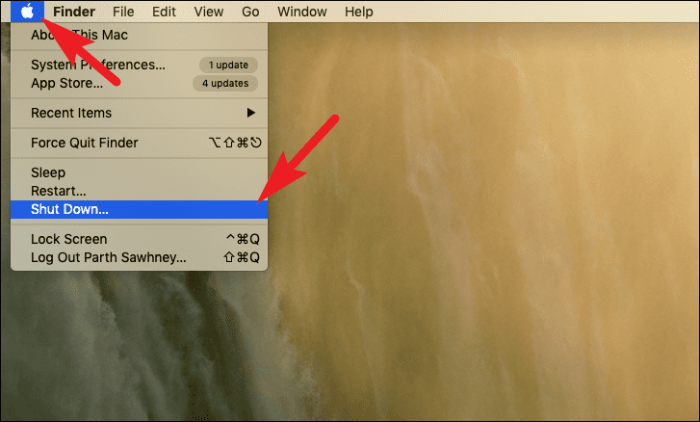
இப்போது, நீங்கள் மீண்டும் உள்நுழையும்போது தற்போது செயலில் உள்ள சாளரங்களை மீண்டும் திறக்க விரும்பினால், 'மீண்டும் உள்நுழையும்போது சாளரங்களை மீண்டும் திறக்கவும்' விருப்பத்திற்கு முந்தைய தேர்வுப்பெட்டியைக் கிளிக் செய்து, பணிநிறுத்தம் செயல்முறையைத் தொடங்க 'Shutdown' பொத்தானைக் கிளிக் செய்யவும்.
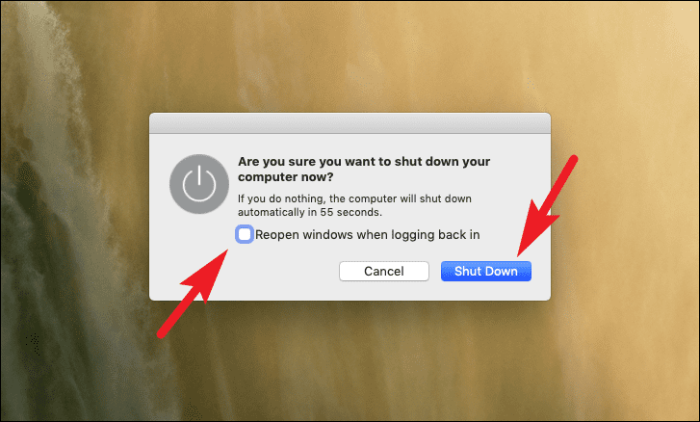
மாற்றாக, எல்லா விண்டோக்களிலிருந்தும் வெளியேறி உங்கள் மேக்கை உடனடியாக ஷட் டவுன் செய்ய Control+Option+Command+Power பட்டன் ஷார்ட்கட்டை அழுத்தவும்.
உங்கள் மேக்கை தானாக அணைக்க ஒரு அட்டவணையைச் சேர்க்கவும்
நீங்கள் வழக்கமாக ஒவ்வொரு நாளும் ஒரே நேரத்தில் உங்கள் Mac ஐ நிறுத்தினால், உங்கள் தலையீடு இல்லாமல் தானாகவே அணைக்க ஒரு குறிப்பிட்ட அட்டவணையை அமைக்கலாம்.
அட்டவணையைச் சேர்க்க, டாக்கில் இருந்தோ அல்லது உங்கள் சாதனத்தின் லாஞ்ச்பேடிலிருந்தோ ‘சிஸ்டம் விருப்பத்தேர்வுகள்’ பயன்பாட்டைத் திறக்கவும்.
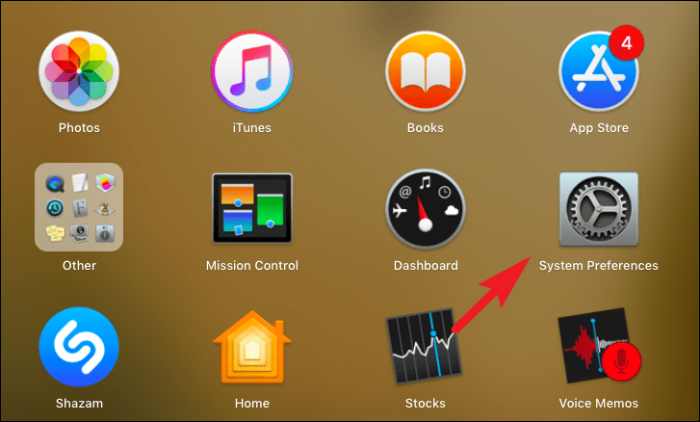
இப்போது, கணினி விருப்பத்தேர்வு சாளரத்தில் இருந்து 'எனர்ஜி சேவர்' ஐகானைக் கண்டுபிடித்து கிளிக் செய்யவும்.
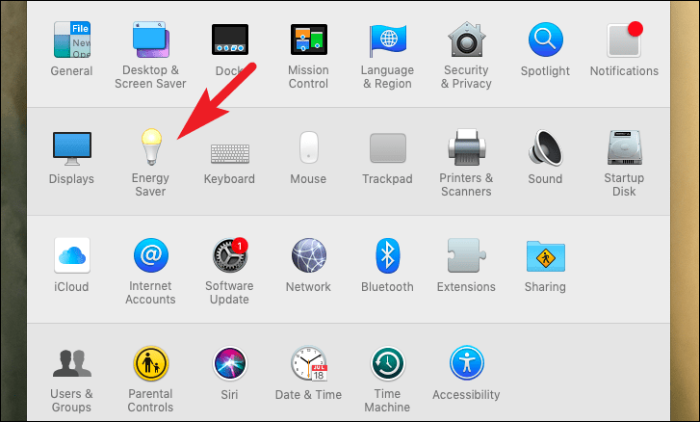
'எனர்ஜி சேவர்' திரையில், சாளரத்தின் கீழ் வலது மூலையில் உள்ள 'அட்டவணை' பொத்தானைக் கிளிக் செய்யவும். இது உங்கள் திரையில் ஒரு தனிப் பலகத்தைத் திறக்கும்.
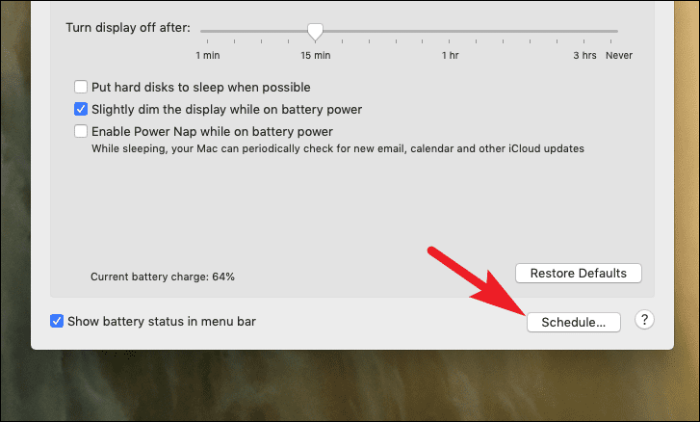
தனித்தனியாக திறக்கப்பட்ட பலகத்தில் இருந்து, 'ஸ்லீப்' விருப்பத்திற்கு முந்தைய தேர்வுப்பெட்டியைக் கிளிக் செய்யவும்.
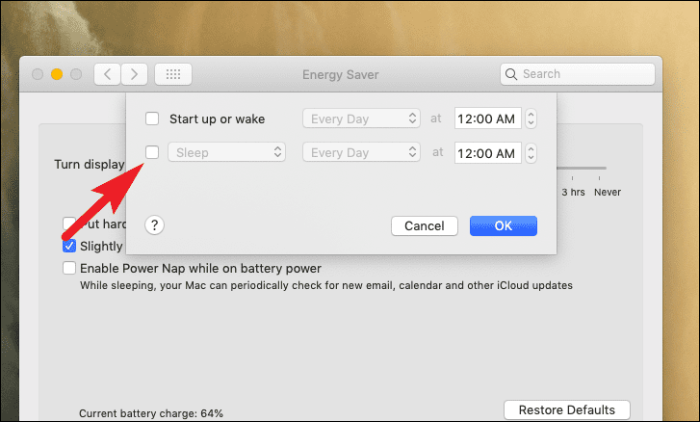
பின்னர், கீழ்தோன்றும் பொத்தானைக் கிளிக் செய்து, 'ஷட் டவுன்' விருப்பத்தைத் தேர்ந்தெடுக்கவும். அதன் பிறகு, 'நாட்கள்' கீழ்தோன்றும் என்பதைக் கிளிக் செய்து, உங்கள் விருப்பப்படி அதிர்வெண்ணைத் தேர்ந்தெடுக்கவும்.
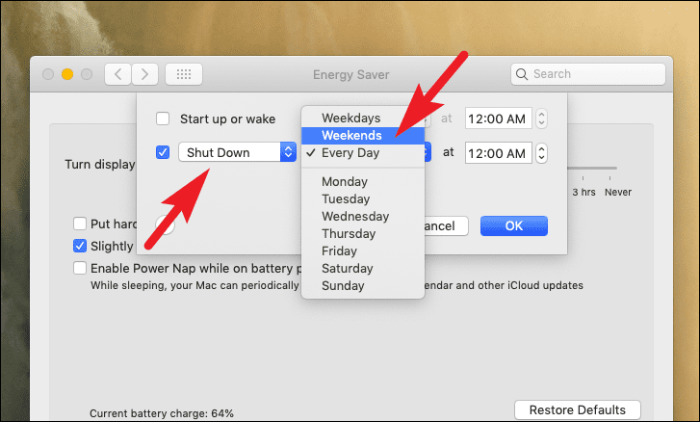
இப்போது, உங்கள் கணினியை தானாக மூடுவதற்கு உங்களுக்கு விருப்பமான நேரத்தை அமைக்கவும், பின்னர் மாற்றங்களை உறுதிப்படுத்தவும் சாளரத்தை மூடவும் 'சரி' பொத்தானைக் கிளிக் செய்யவும்.
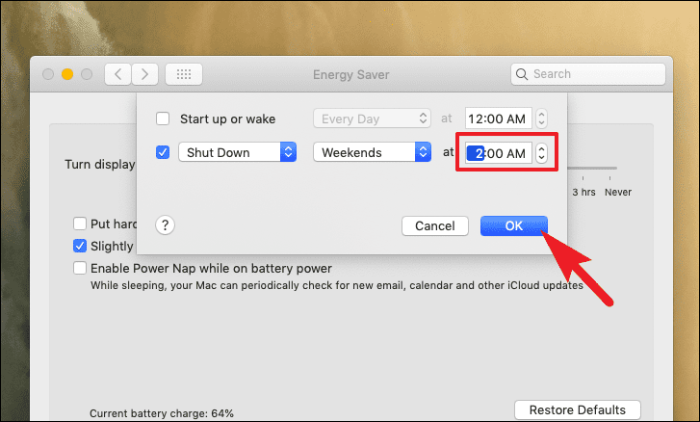
நீங்கள் அமைத்த அட்டவணையின்படி உங்கள் Mac இப்போது தானாகவே அணைக்கப்படும்.
தற்போதைய பயனர் கணக்கிலிருந்து வெளியேறுவது எப்படி
உங்கள் கணினியை மிகக் குறுகிய காலத்திற்குப் பயன்படுத்தப் போவதில்லை, அதே நேரத்தில், அங்கீகரிக்கப்படாத நபருக்கு உங்கள் கணினியில் அணுகல் இல்லை என்பதை உறுதிப்படுத்த விரும்பும்போது வெளியேறுவது அர்த்தமுள்ளதாக இருக்கும்.
மேலும், வெளியேறுவது என்பது ஒற்றை-படி செயல்முறையாகும், மேலும் இது குறுக்குவழி அல்லது மேல் மெனு பட்டியில் இருந்து அணுகக்கூடியது என்பதால், உங்கள் மேக்கில் நீங்கள் என்ன செய்தாலும், வெளியேறுவது ஒரு கிளிக்கில் மட்டுமே உள்ளது.
வெளியேற, உங்கள் திரையில் மேல் மெனு பட்டியின் வலதுபுற விளிம்பில் இருக்கும் Apple ஐகானைக் கிளிக் செய்யவும். பின்னர், உங்கள் மேக்கிலிருந்து உடனடியாக வெளியேற 'லாக் அவுட்' விருப்பத்தை கிளிக் செய்யவும்.
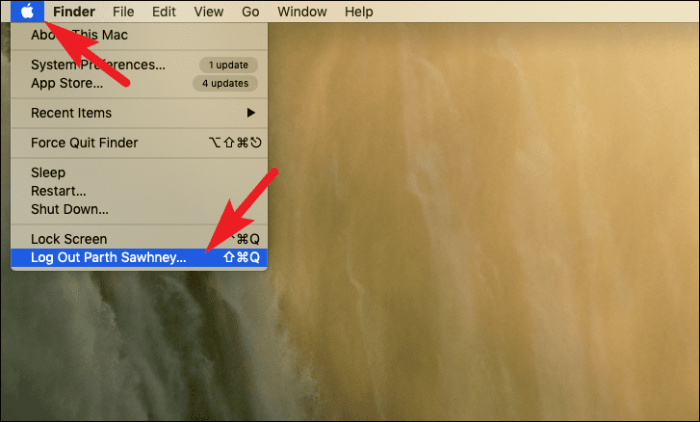
மாற்றாக, 'லாக் அவுட்' சாளரத்தைக் கொண்டு வர Shift+Command+Q ஐ அழுத்தலாம். நீங்கள் மீண்டும் உள்நுழையும்போது தற்போது திறந்திருக்கும் எல்லா பயன்பாடுகளையும் மீண்டும் திறக்க விரும்பினால், 'மீண்டும் உள்நுழையும்போது சாளரங்களை மீண்டும் திற' என்பதற்கு முந்தைய தேர்வுப்பெட்டியைக் கிளிக் செய்து, 'லாக் அவுட்' பொத்தானைக் கிளிக் செய்யவும்.
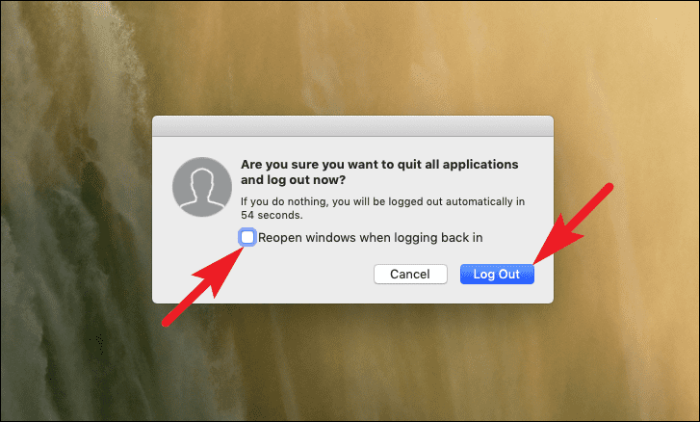
இப்போது iCloud உடன் தொடங்குவோம். அனைத்து ஆப்பிள் சாதனங்களிலும் iCloud சேவை மிகவும் ஒருங்கிணைந்த பகுதியாக உள்ளது, மேலும் இது Mac சாதனங்களுக்கும் பொருந்தும். இருப்பினும், உங்கள் கணினியில் iCloud சேவையைப் பயன்படுத்த வேண்டாம் என நீங்கள் விரும்பினால், நீங்கள் நிச்சயமாக அதை அணைத்துவிட்டு அனைத்து iCloud சேவைகளிலிருந்தும் வெளியேறலாம்.
iCloud சேவைகளைப் பயன்படுத்தலாமா வேண்டாமா என்ற முடிவு முற்றிலும் உங்கள் மீது உள்ளது என்றாலும், நீங்கள் விலகினால், அதனுடன் சேர்ந்து ஒரு பெரிய அளவிலான சேவைகளை இழக்கிறீர்கள். உங்களுக்கு சிறந்த கண்ணோட்டத்தை வழங்க, உங்கள் Mac இல் iCloud இலிருந்து வெளியேறினால் நீங்கள் பயன்படுத்த முடியாத சேவைகள் கீழே பட்டியலிடப்பட்டுள்ளன:
- எனது சேவைகளைக் கண்டறியவும்
- விளையாட்டு மையம்
- iCloud (காப்புப்பிரதி, சாவிக்கொத்தை, இயக்கி, அஞ்சல், புகைப்படங்கள்)
- ஆப்பிள் பே, ஆப்பிள் கேஷ் மற்றும் ஆப்பிள் கார்டு
- பகிரப்பட்ட ஆல்பங்கள், குறிப்புகள், ஆவணங்கள் (முக்கிய குறிப்பு, பக்கங்கள், எண்கள்)
- தொடர்ச்சி அம்சங்கள் (ஹேண்ட்ஆஃப், யுனிவர்சல் கிளிப்போர்டு)
- Home ஆப்ஸ் (உங்கள் HomeKit சாதனங்களைக் கட்டுப்படுத்த உதவுகிறது)
- iCloud ஐப் பயன்படுத்தும் எந்த மூன்றாம் தரப்பு பயன்பாட்டிற்கும் பயன்பாட்டுத் தரவு
உங்கள் Mac சாதனத்தில் இந்தச் சேவைகள் இயக்கப்படாமல் நீங்கள் வாழ முடியும் என்றால், Mac சாதனத்தில் iCloud இலிருந்து வெளியேறுவது ஒரு கேக்வாக் ஆகும்.
உங்கள் மேக்கில் உங்கள் ஆப்பிள் ஐடியிலிருந்து வெளியேறவும்
உங்கள் iCloud கணக்குடன் பல கூறுகள் இணைக்கப்பட்டிருந்தாலும், வெளியேறுவது ஒரு பெரிய முடிவு; உண்மையான செயல்முறை மிகவும் எளிமையானது மற்றும் நேரடியானது.
அவ்வாறு செய்ய, கப்பல்துறையில் இருந்தோ அல்லது உங்கள் மேக்கின் லாஞ்ச்பேடிலிருந்தோ ‘சிஸ்டம் விருப்பத்தேர்வுகள்’ பயன்பாட்டிற்குச் செல்லவும்.
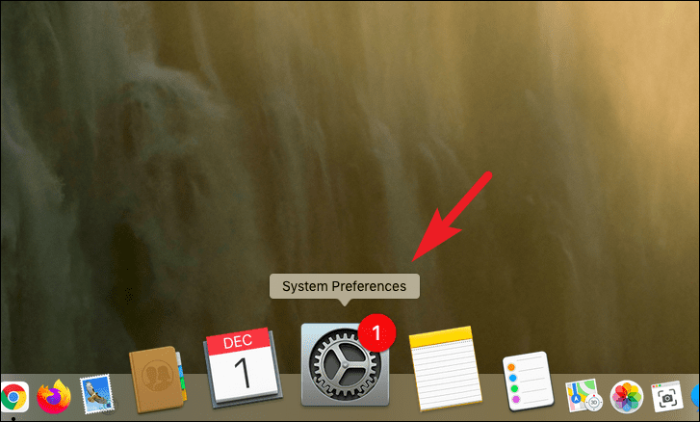
பின்னர், 'சிஸ்டம் விருப்பத்தேர்வுகள்' சாளரத்தில் இருக்கும் 'iCloud' ஐகானைக் கிளிக் செய்யவும்.
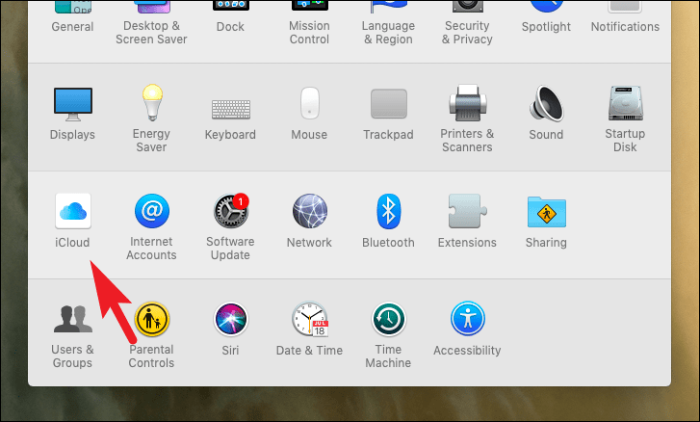
அதன் பிறகு, சாளரத்தின் இடது பக்கப்பட்டியில் அமைந்துள்ள 'வெளியேறு' விருப்பத்தை கிளிக் செய்யவும். இது உங்கள் திரையில் ஒரு செய்தியைக் கொண்டுவரும்.
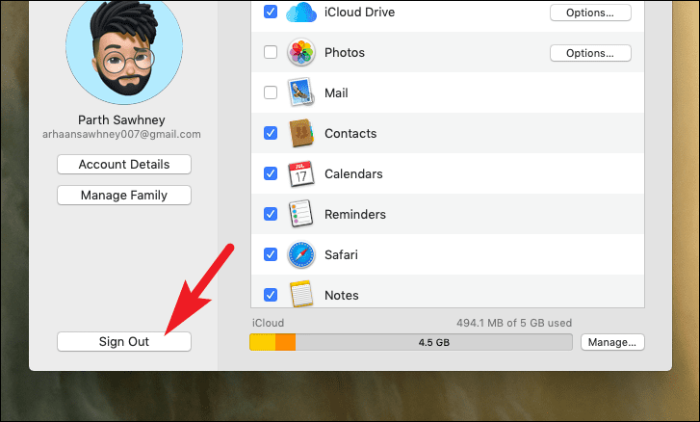
இப்போது, கட்டளையை கவனமாகப் படித்து, உருப்படிகளுக்கு முந்தைய தனிப்பட்ட தேர்வுப்பெட்டியைக் கிளிக் செய்வதன் மூலம், iCloud இல் சேமிக்கப்பட்ட தரவின் நகலை உள்நாட்டில் வைத்திருக்க விரும்பும் உருப்படியைத் தேர்ந்தெடுக்கவும். இறுதியாக, வெளியேறுவதற்கு 'நகலை வைத்திரு' பொத்தானைக் கிளிக் செய்யவும்.
குறிப்பு: நீங்கள் எந்த உருப்படியையும் தேர்ந்தெடுக்கவில்லை என்றால், iCloud இல் சேமிக்கப்பட்டுள்ள உங்கள் எல்லா தரவுகளும் உங்கள் Mac சாதனத்திலிருந்து நீக்கப்படும்; ஆனால் iCloud இல் இன்னும் இருக்கும், அதே Apple ID மூலம் உள்நுழைந்த மற்றொரு சாதனத்தைப் பயன்படுத்தி அல்லது மீண்டும் உள்நுழைவதன் மூலம் நீங்கள் மீட்டெடுக்கலாம்.
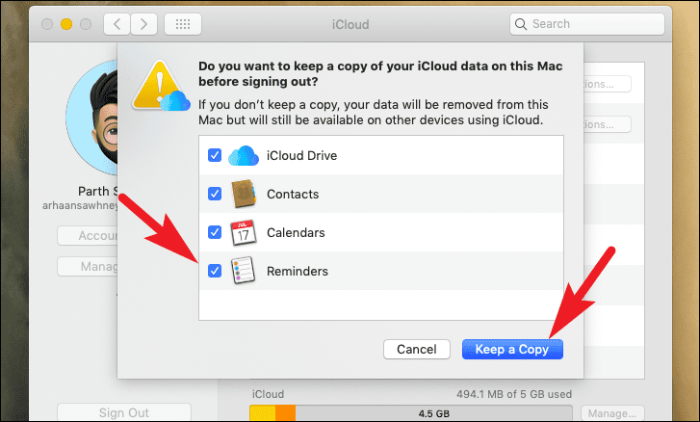
எனவே, மேலே குறிப்பிட்டுள்ள வழிமுறைகளைப் பயன்படுத்தி உங்கள் விருப்பப்படி உங்கள் மேக் சாதனத்திலிருந்து வெளியேறலாம், முடக்கலாம் அல்லது வெளியேறலாம்.
